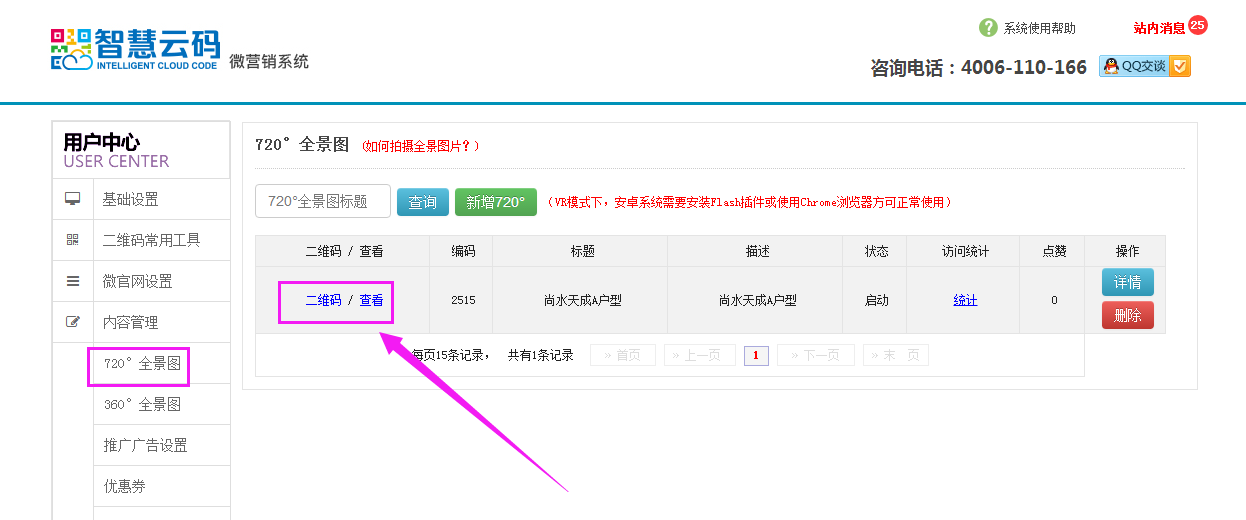【720°全景圖和360°全景圖的區(qū)別在于:360°全景是指一個房間的360°效果展示,而720°是指在同一平面上的多個房間的360°效果展示】
【720°全景圖為額外付費(fèi)開通功能,若需要開通使用,請聯(lián)系快印客客服中心。客服熱線:4006110166 客服QQ:4006110166】
制作720°全景圖(單反相機(jī)版)流程如下:
第一步:拍攝全景圖(此處是720°全景圖,要拍攝的場景必須在兩個以上)
要拍攝全景素材我們需要用到一些專業(yè)設(shè)備,如:數(shù)碼單反相機(jī)、魚眼鏡頭、全景云臺、三腳架(魚眼鏡頭、全景云臺、三腳架必須要跟數(shù)碼單發(fā)相機(jī)配套,建議在淘寶或?qū)嶓w店購買時,跟客服溝通清楚設(shè)備型號之類的問題)
拍攝時,不明白的地方可以咨詢魚眼鏡頭的對接客服,或者需要拍攝參考視頻的話,可聯(lián)系快印客客服索取。
第二步:合成全景圖
1、使用"PTGui Pro"軟件(下載地址)合成全景圖片,下載并安裝,然后打開軟件,如下圖:
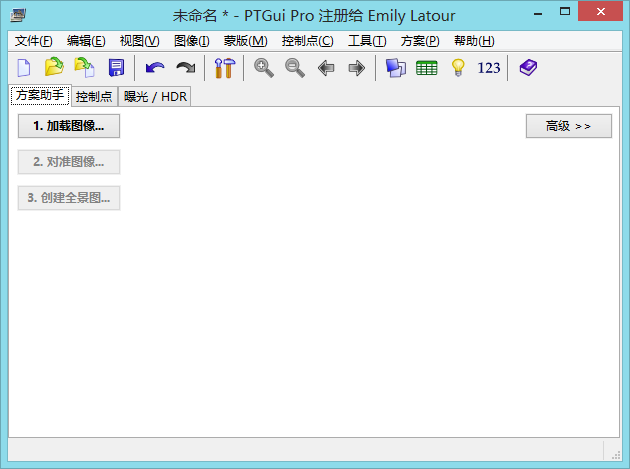
根據(jù)提示,點(diǎn)擊"加載圖像",將拍攝的全景圖原始素材導(dǎo)入,如下圖:
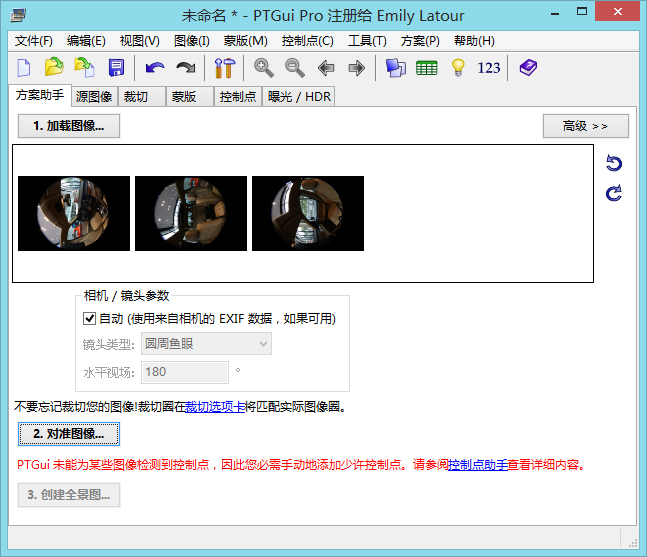
接下來點(diǎn)擊"對準(zhǔn)圖像",如果圖像拍攝的位置準(zhǔn)確,軟件會直接進(jìn)入到全景圖編輯流程,如下圖:

通常,這里我們不要對圖片進(jìn)行改動,直接關(guān)閉編輯器進(jìn)入下一步"創(chuàng)建全景圖",而有時候圖像拍攝的不那么準(zhǔn)確,那么我們需要通過手動的方式來對圖片進(jìn)行調(diào)整。如圖:

我們需要比對左右的2張圖片,找到圖像上重合的點(diǎn)(至少3個點(diǎn))來進(jìn)行標(biāo)記。如圖:
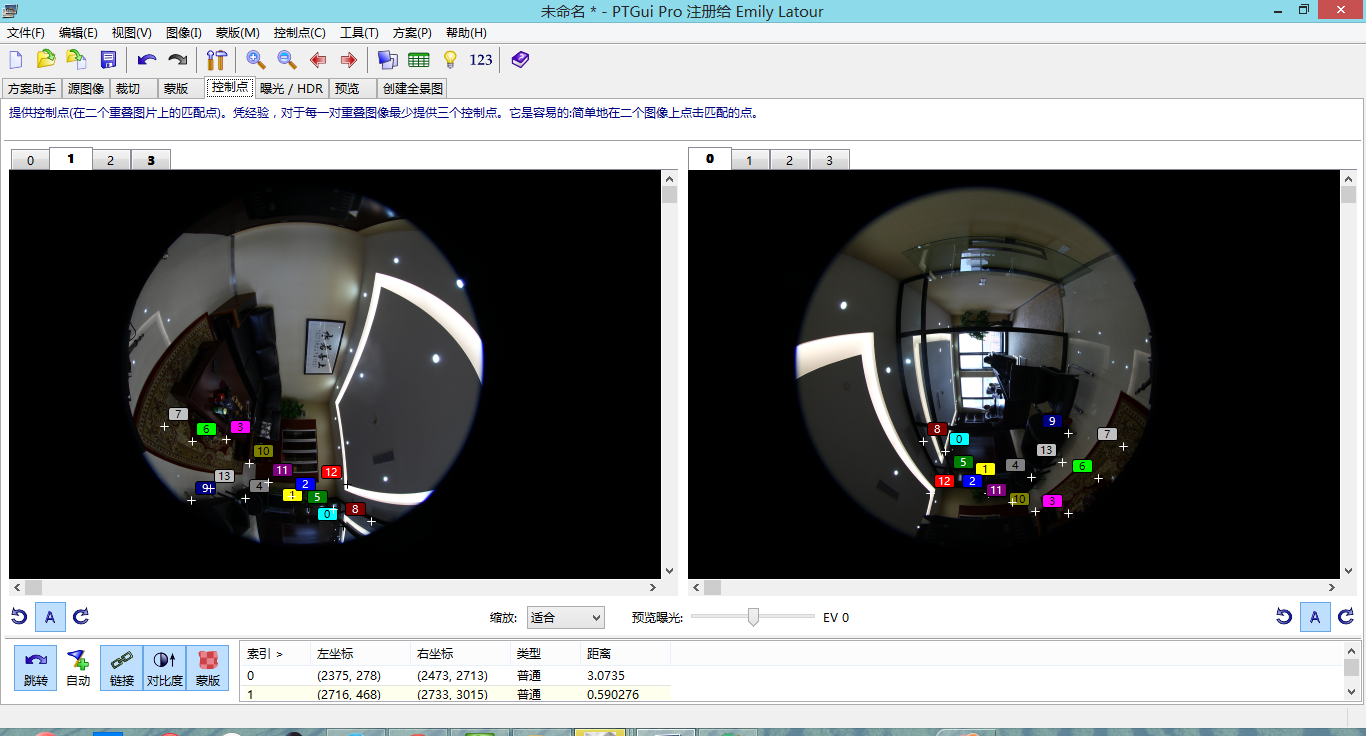
在上圖我們一共找了若干個兩張圖片重合的點(diǎn)并作了標(biāo)記,如此這般,需要對全部有可能有重合的圖片都至少標(biāo)記3個"控制點(diǎn)"。
調(diào)整完圖像之后,我們可以創(chuàng)建全景圖了
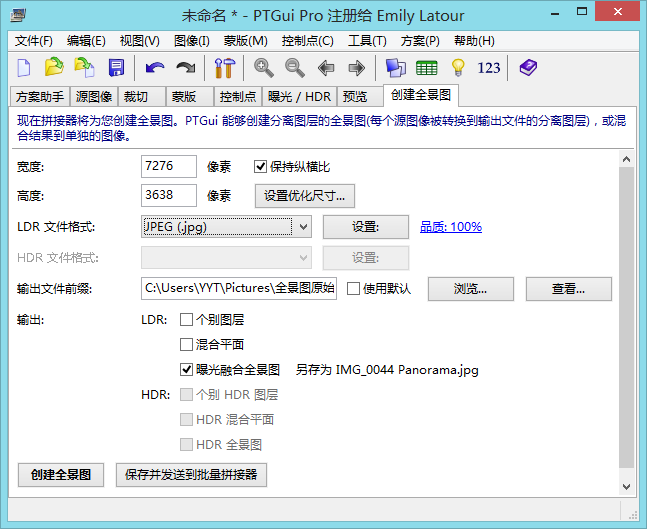
設(shè)置輸出的文件目錄,點(diǎn)擊"創(chuàng)建全景圖",我們就獲得了加工好了全景圖片。
來看下我們得到的全景圖片:

這個圖片就是所謂的"全景圖片"了,看得很暈吧,沒關(guān)系,還只是半成品,通過第三步我們將進(jìn)一步加工這張圖片以生成效果精美的360全景展示效果。
2、使用"Pano2VR"軟件(下載地址)實(shí)現(xiàn)360全景效果,下載并安裝,然后打開軟件。如下圖:
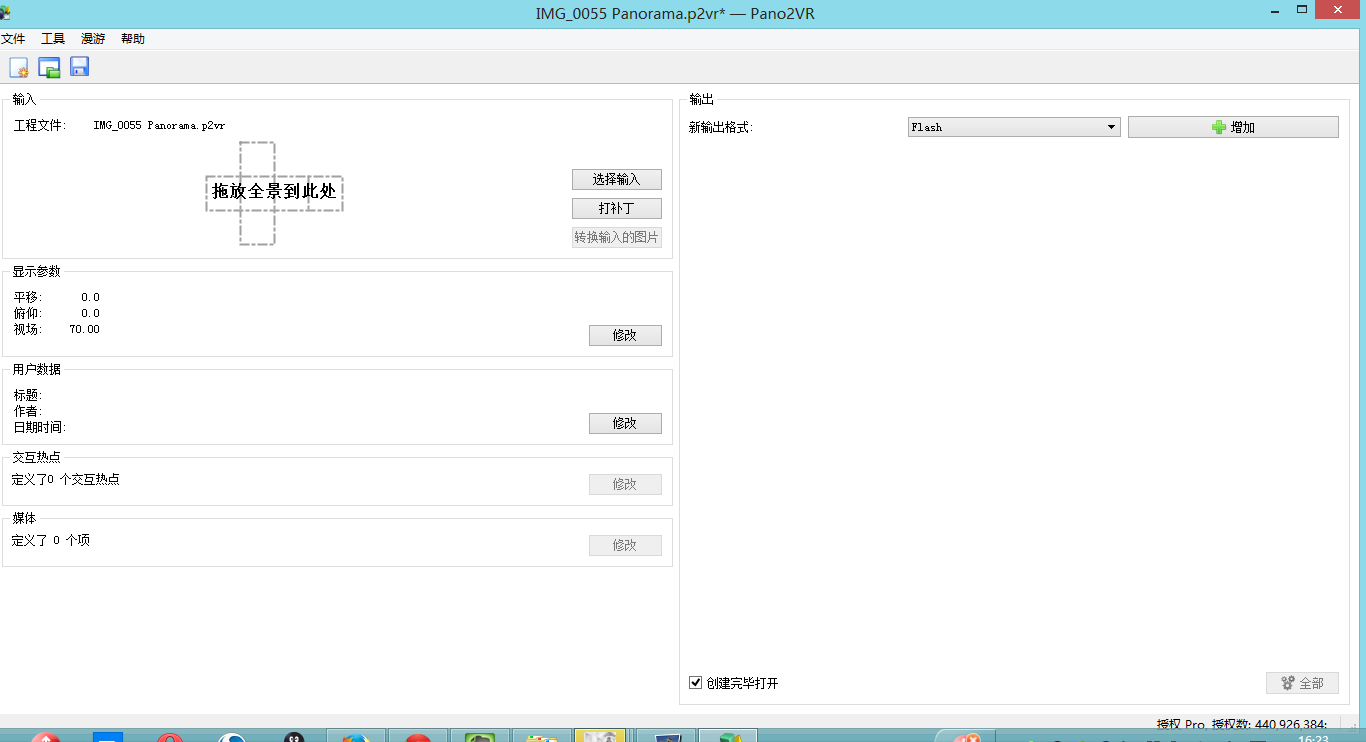
在上圖中,點(diǎn)擊"選擇輸入",將第二步生成的全景圖片導(dǎo)入進(jìn)去;同時點(diǎn)擊"新輸出格式"的下拉框,選擇"HTML5"選項(xiàng),然后點(diǎn)擊"增加"按鈕。如下圖:
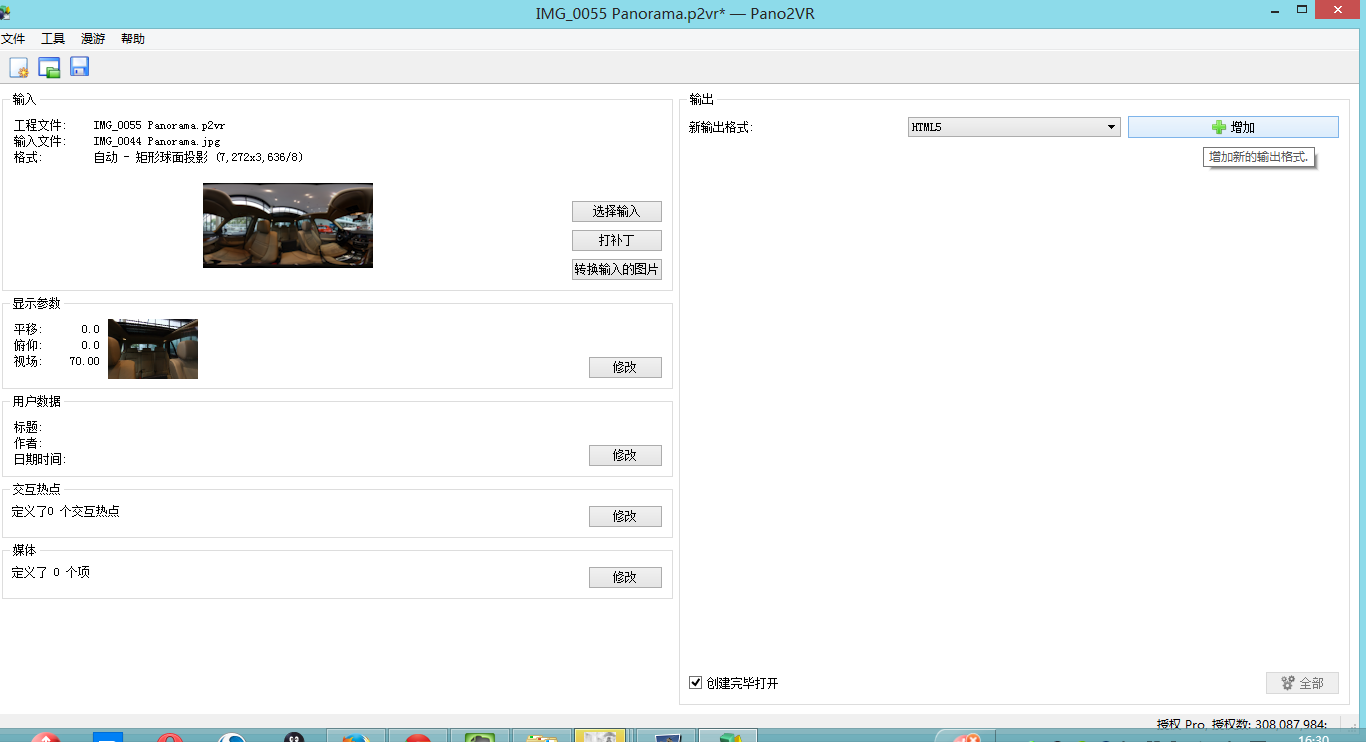
點(diǎn)擊增加按鈕后得到,如下圖:
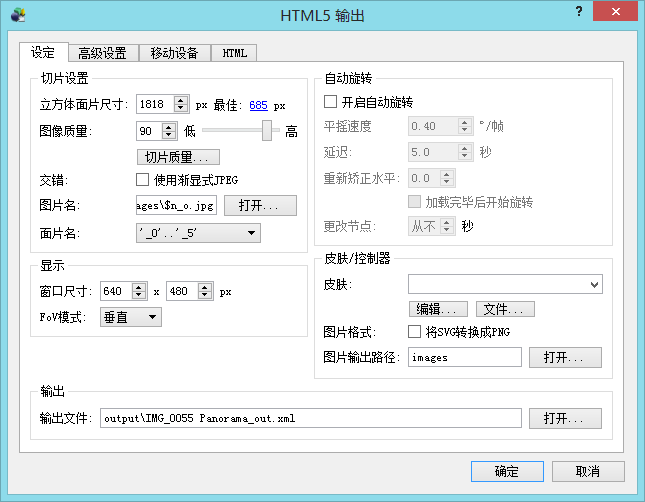
設(shè)置立方體面片尺寸為700
設(shè)置輸出文件的輸出目錄后,點(diǎn)擊確定,就開始生成360全景效果了
打開輸出目錄我們看到
此時,瀏覽器會自動打開上圖中的.html文件,360全景效果就可以被欣賞到了
請記得將"images"目錄下的6張圖片通過微動力后臺上傳全景圖片的位置上傳到微動力的服務(wù)器,您就可以通過手機(jī)端來查看360全景效果了
第三步:上傳全景圖至智慧云碼系統(tǒng)后臺
1、進(jìn)入后臺后,找到內(nèi)容管理,點(diǎn)開720°全景圖,點(diǎn)擊新增720°。如下圖:
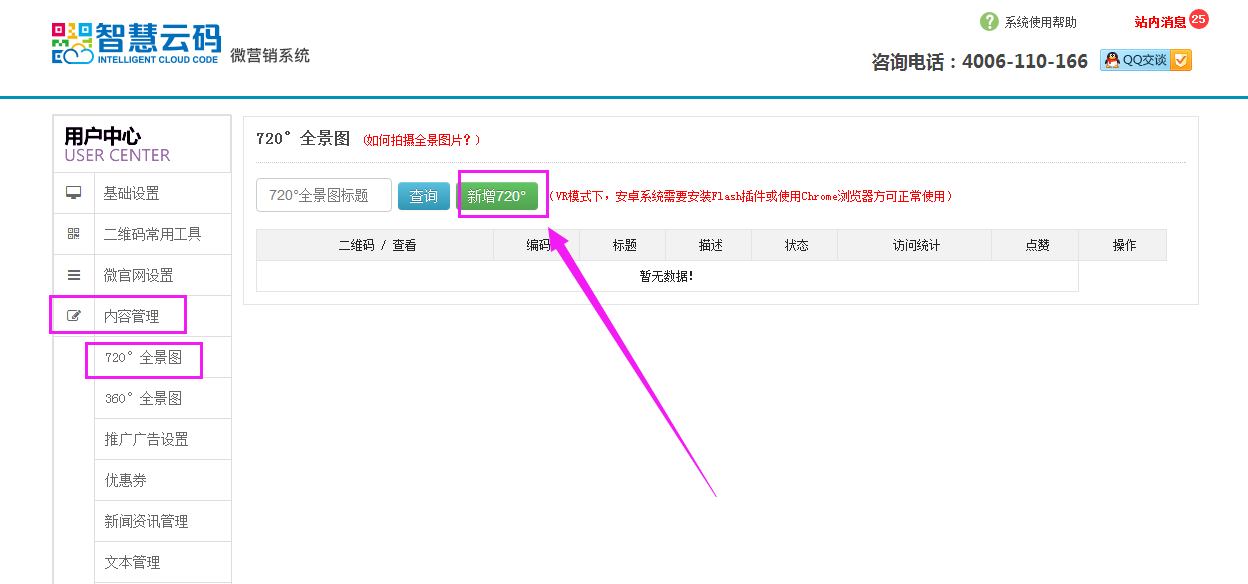
標(biāo)題按實(shí)際情況填寫;720°簡介可以是對這個場景的一個簡單描述;菜單設(shè)置按需求是否選擇;背景音樂可上傳可不上傳,按自身需求填寫,音樂格式為MP3;音樂開關(guān)按自身需求填寫;狀態(tài)選擇啟動。填寫完畢后,點(diǎn)擊保存,如下圖:
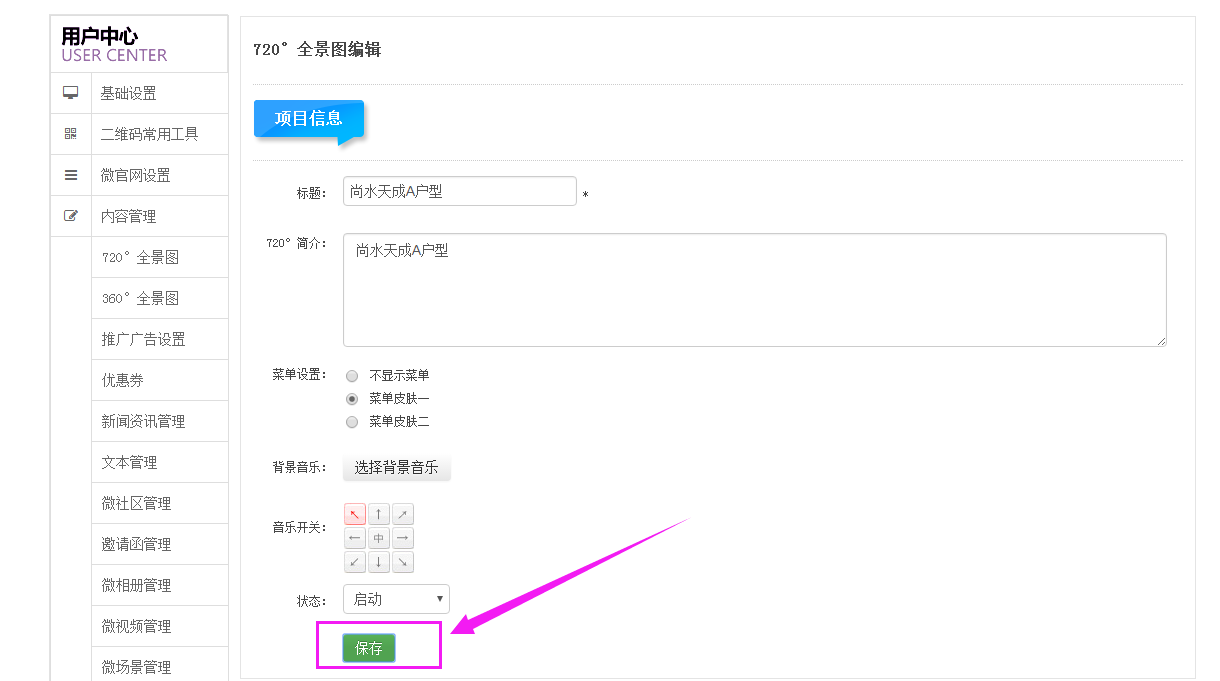
2、在場景列表處添加多個全景圖,如下圖:
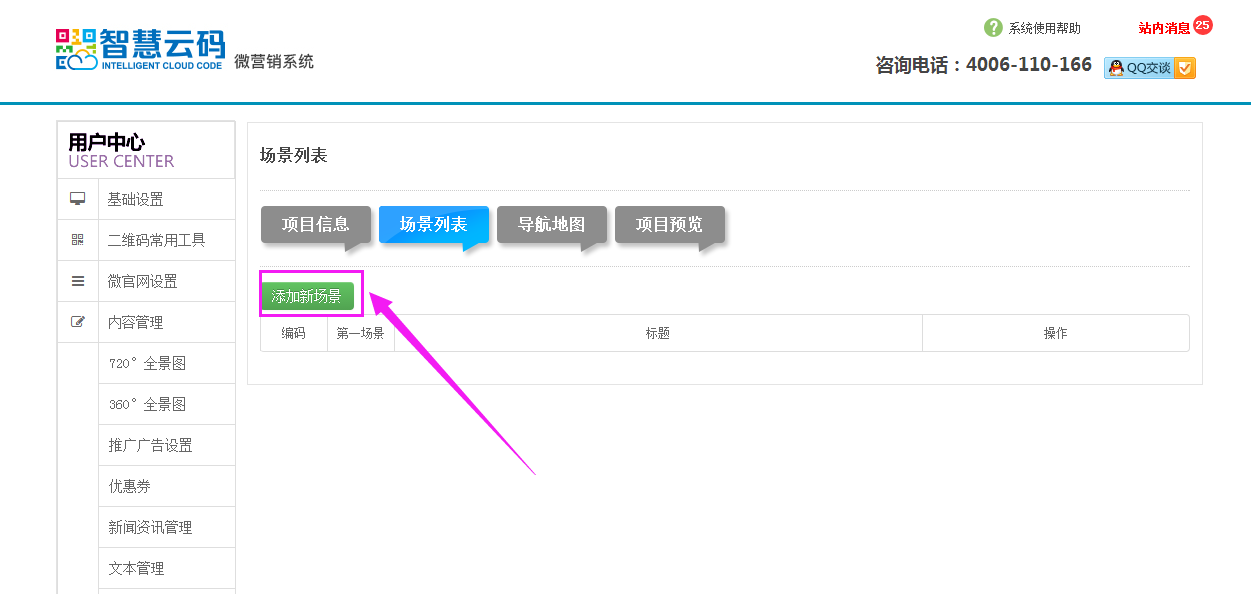
在出來的場景編輯頁面完善相應(yīng)資料:標(biāo)題按場景命名;描述可簡單介紹下該場景;默認(rèn)場景指的是掃碼看到的第一次顯示的場景,只能設(shè)置某一個場景為默認(rèn)場景,不能同時設(shè)置兩個或兩個以上的場景為默認(rèn)場景;在下方的圖片(前、后、左、右、上、下、縮略圖、預(yù)覽圖)進(jìn)行上傳圖片。如下圖:
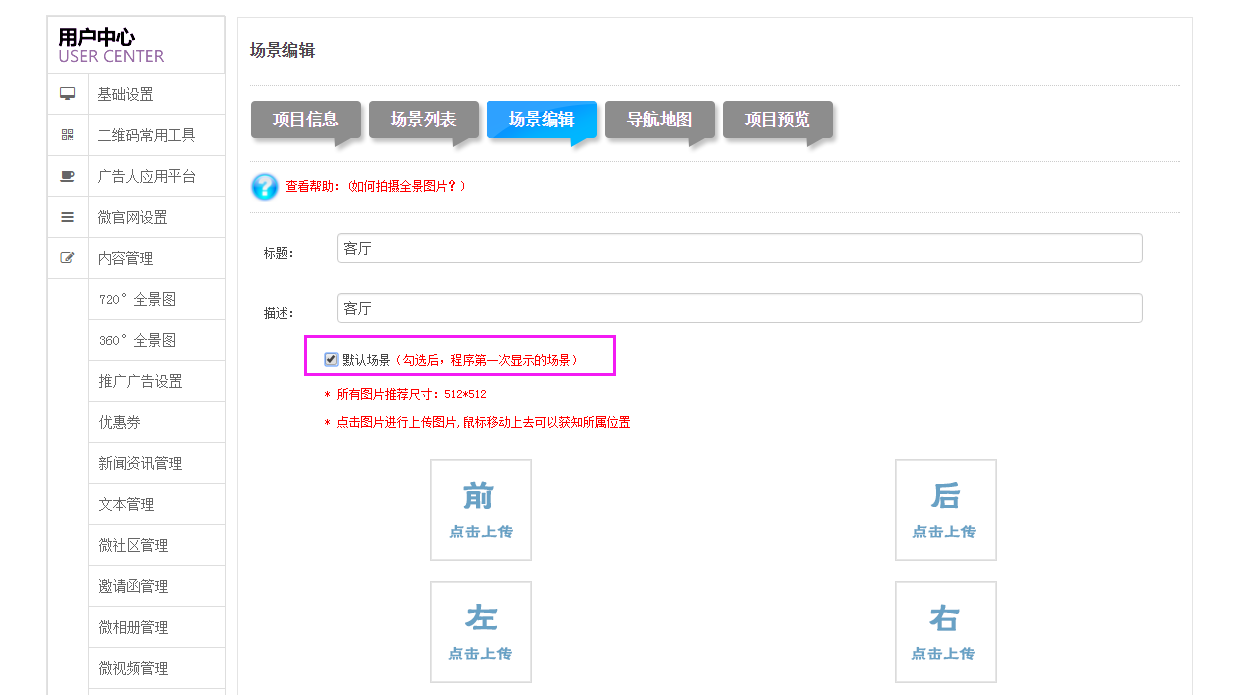
全景圖上傳順序:前f 后b 左l右r 上u 下d (縮略圖和預(yù)覽圖可隨意上傳某張全景圖,也可以使用PS自行組合而成)
前0 后2 左3 右1 上4 下5 (縮略圖和預(yù)覽圖可隨意上傳某張全景圖,也可以使用PS自行組合而成)
上傳完畢后,點(diǎn)擊提交即可,如下圖:
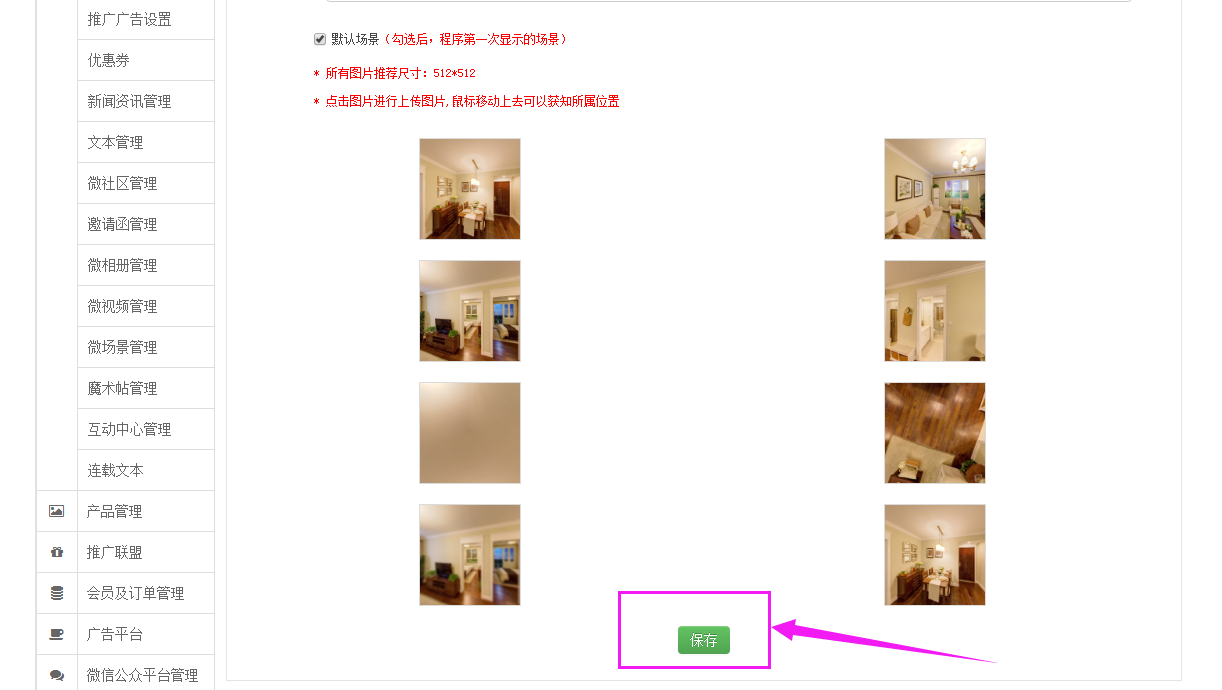
保存成功后,代表第一個場景已設(shè)置完畢,需要再上傳其他的場景,上傳步驟一致。如下圖:
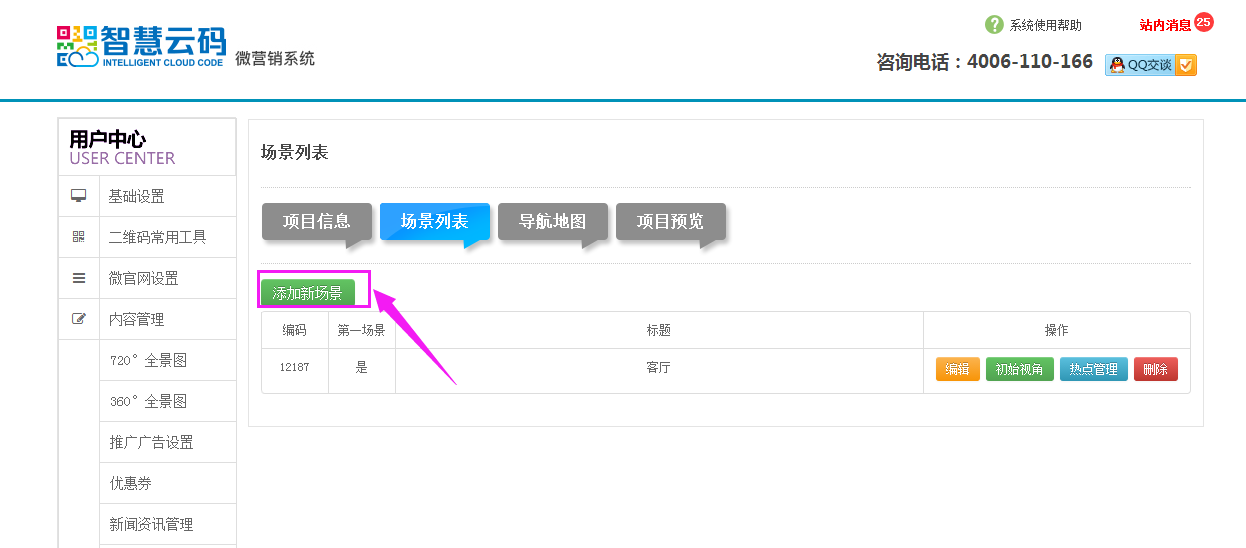
3、多個全景場景圖片上傳完畢后,點(diǎn)擊其所屬的初始視角進(jìn)行設(shè)置,如下圖:
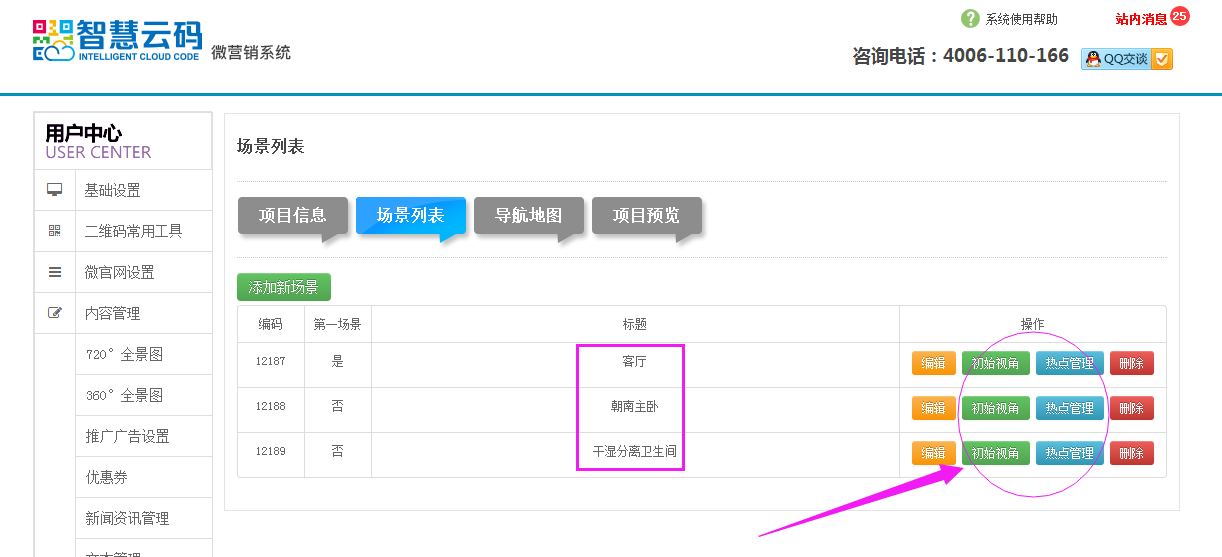
點(diǎn)擊初始視角之后,在彈出的全景頁面,選擇自己想要顯示的第一個位置,設(shè)置時只需要使用鼠標(biāo)點(diǎn)擊“點(diǎn)擊獲取圖標(biāo)”拖至相應(yīng)位置后,鼠標(biāo)單擊一下后彈出一個保存成功的提示框,點(diǎn)擊確定即可。如下圖:
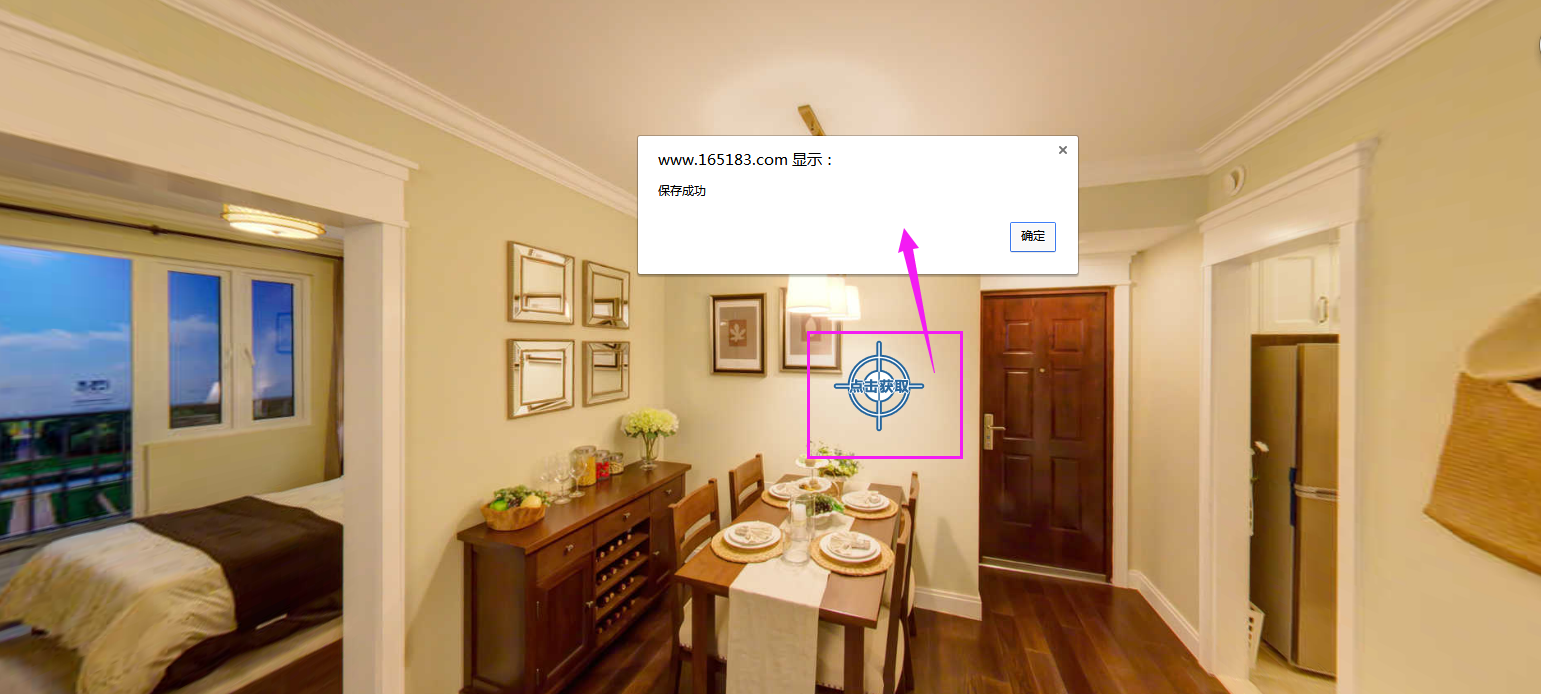
(其他兩個場景按照同樣的設(shè)置方法來設(shè)置初始視角即可)
4、接下來設(shè)置熱點(diǎn)管理,如下圖:
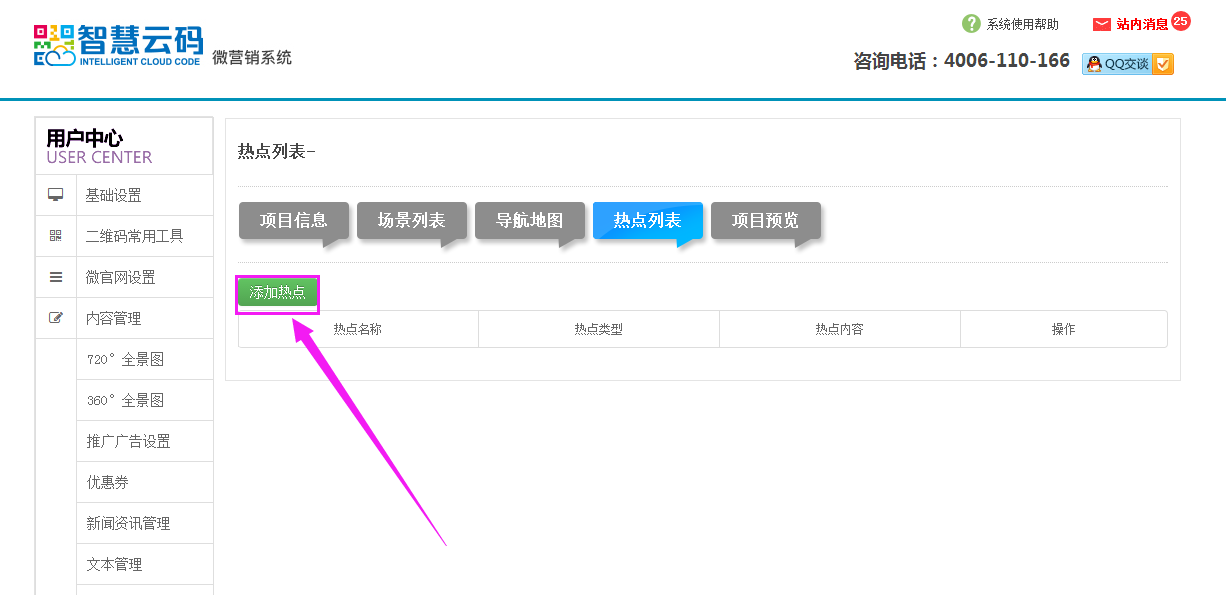
在熱點(diǎn)編輯的界面處,熱點(diǎn)名稱、熱點(diǎn)圖標(biāo)、熱點(diǎn)類型、目標(biāo)場景按實(shí)際情況設(shè)置即可,如下圖:
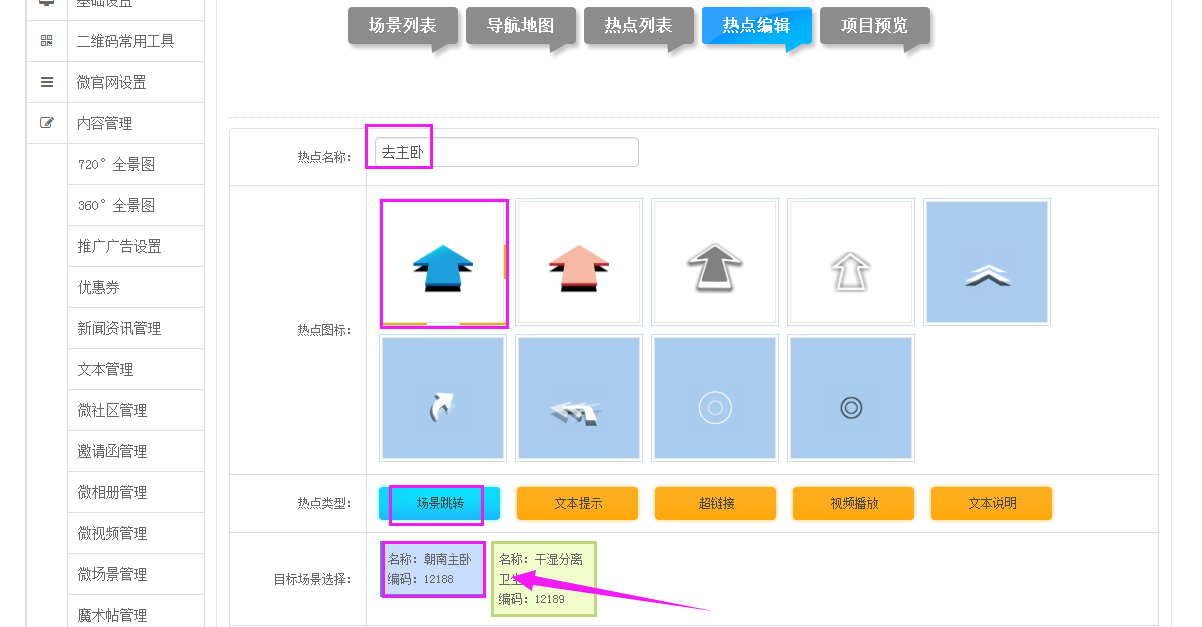
一旦選擇場景跳轉(zhuǎn)后,需要選擇對應(yīng)的目標(biāo)場景,還需要設(shè)置對應(yīng)的坐標(biāo)。(意思是指:我一旦把目標(biāo)場景選擇成朝南主臥之后,設(shè)置的這一步驟就代表:從客廳有一個箭頭,點(diǎn)擊箭頭可以跳轉(zhuǎn)到朝南主臥)如下圖:
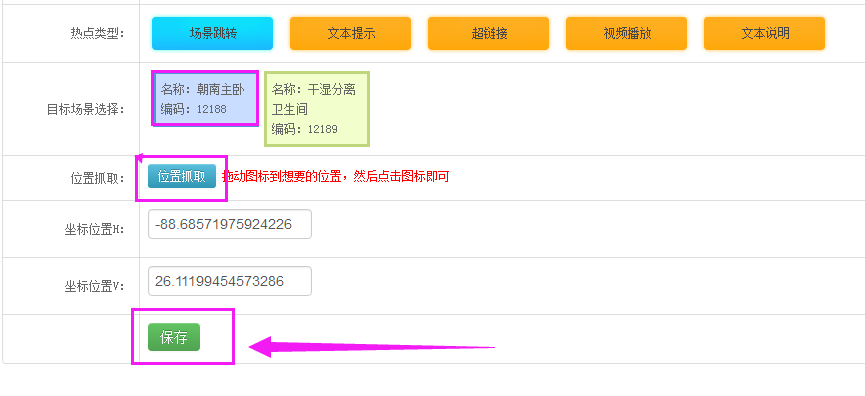
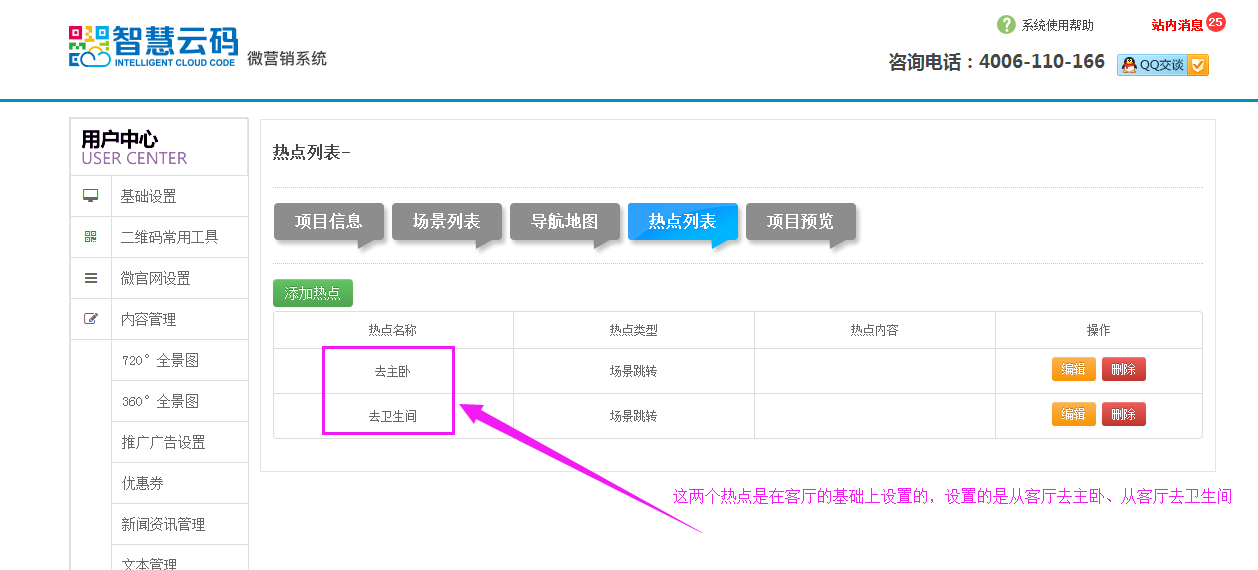
(按照同樣的設(shè)置方法去設(shè)置其他的熱點(diǎn),比如從朝南主臥去客廳、從朝南主臥去衛(wèi)生間、從衛(wèi)生間去客廳、從衛(wèi)生間去朝南主臥)如下圖:
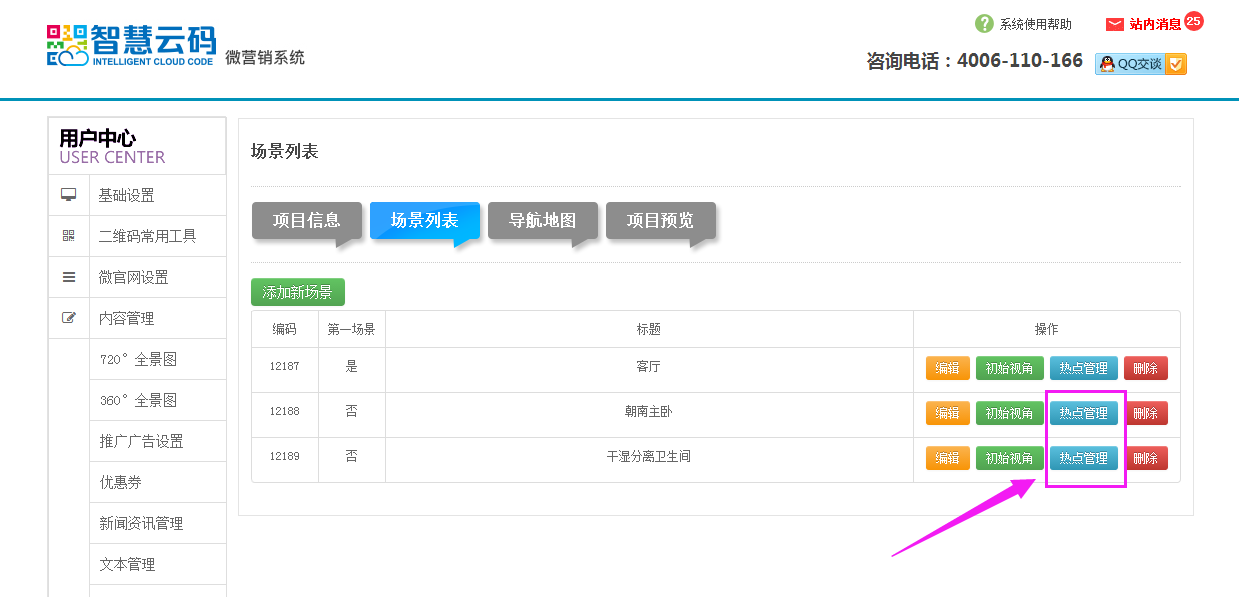
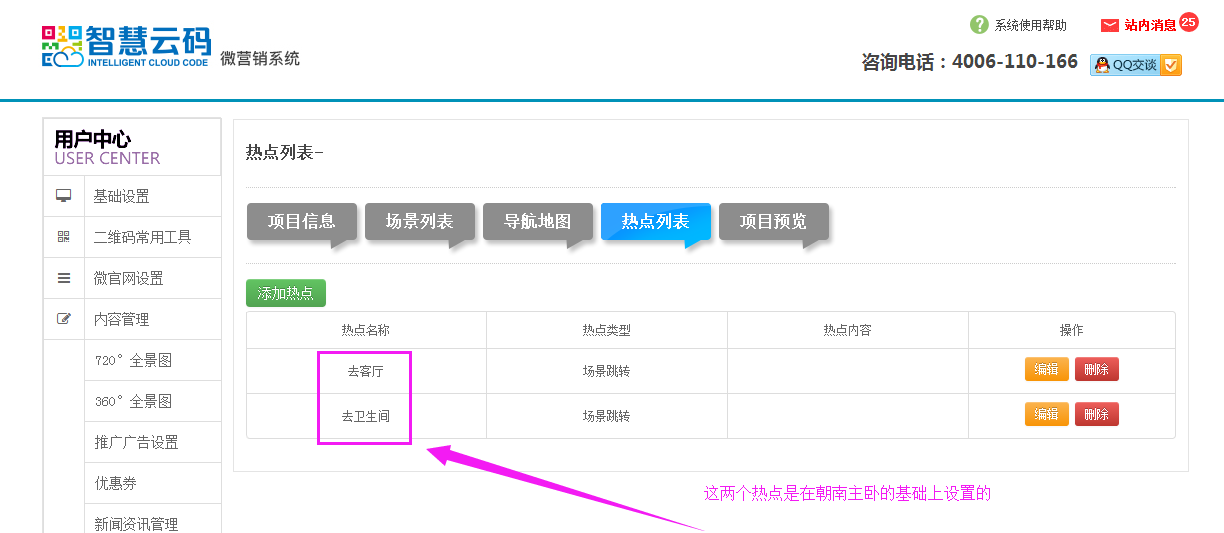
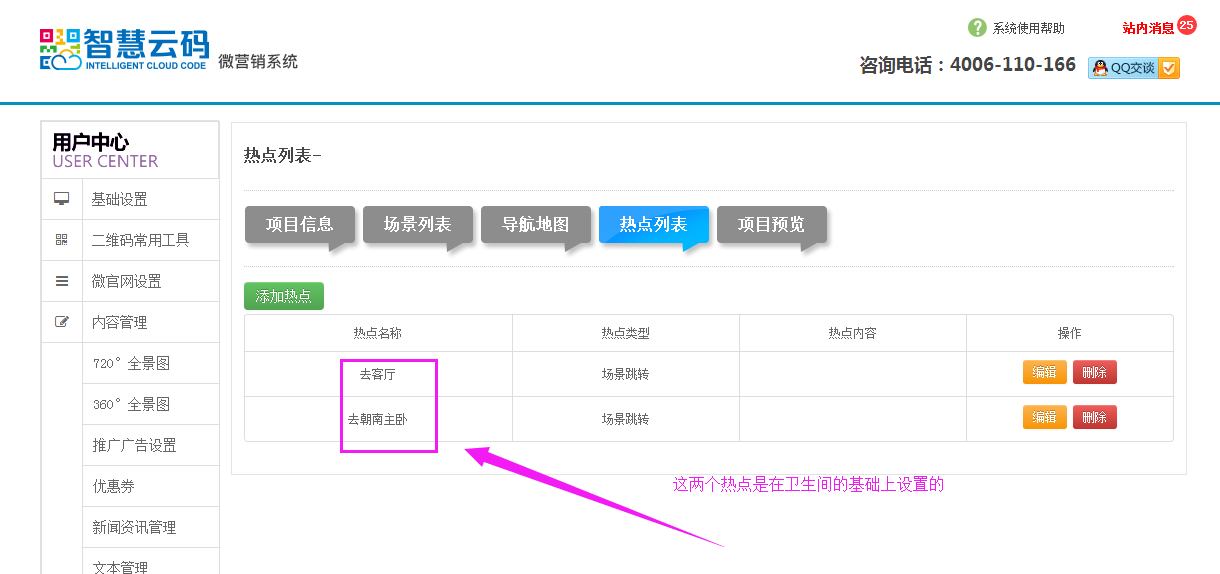
5、設(shè)置導(dǎo)航地圖,如下圖:
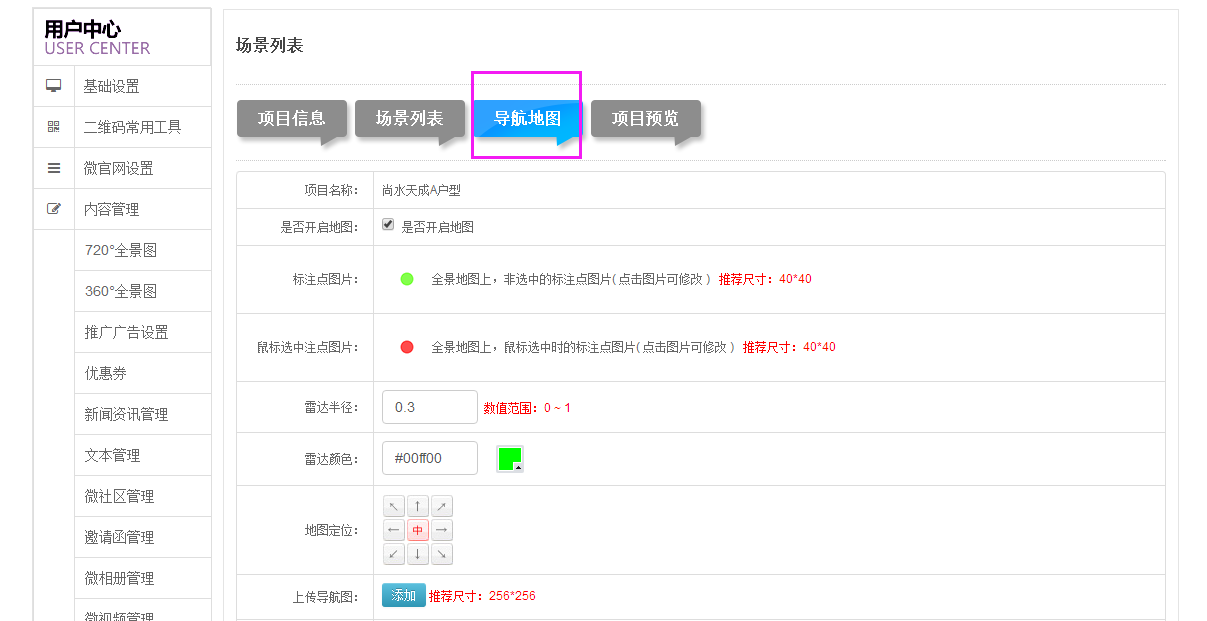
地圖可開啟也可不開啟,請實(shí)際需求設(shè)置;標(biāo)注點(diǎn)圖片和鼠標(biāo)選中注點(diǎn)圖片是圖片來的,如果不喜歡系統(tǒng)默認(rèn)的綠色和紅色注點(diǎn),可以自行設(shè)計(jì)上傳,格式為JPG/PNG,推薦尺寸為40*40px;雷達(dá)半徑數(shù)值范圍在0-1之間,建議直接使用系統(tǒng)默認(rèn)的0.3數(shù)值;地圖定位可按自身需求選擇其顯示的位置;導(dǎo)航圖需要自己設(shè)計(jì)該場景的平面尺寸圖,格式為JPG/PNG格式,推薦尺寸是256*256px。如下圖:
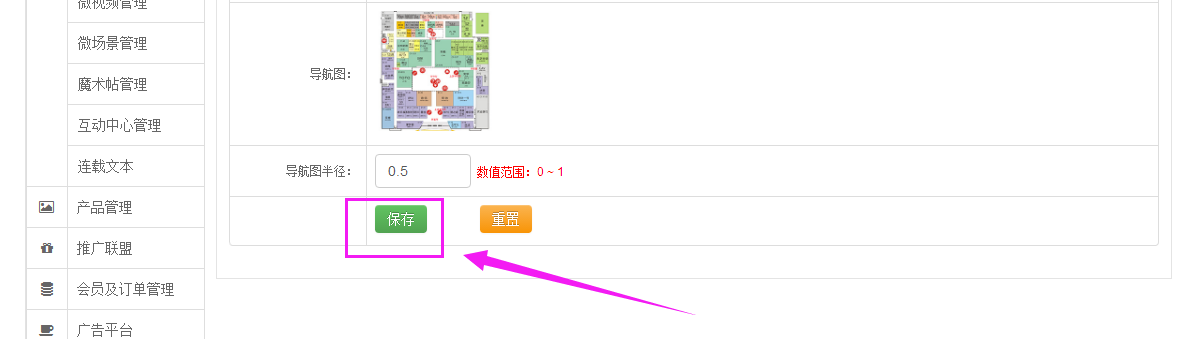
導(dǎo)航圖半徑數(shù)值范圍在0-1之間,建議設(shè)置成0.5。設(shè)置完畢后,點(diǎn)擊保存即可。
6、設(shè)置導(dǎo)航注點(diǎn),如下圖:
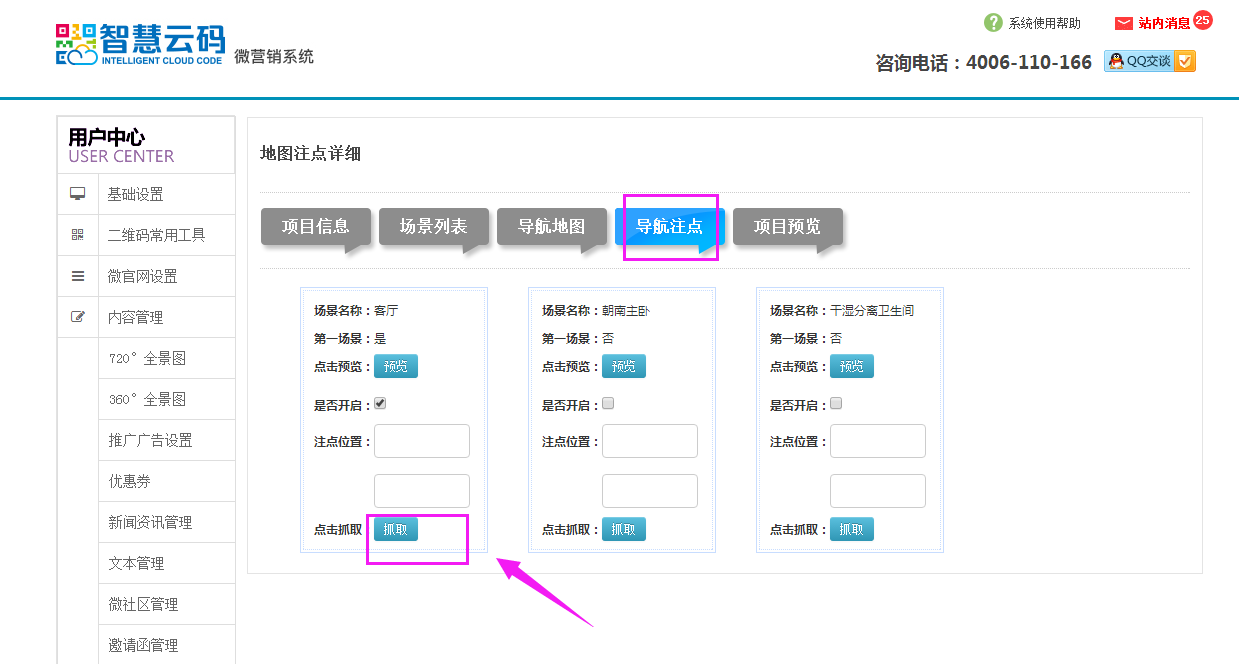
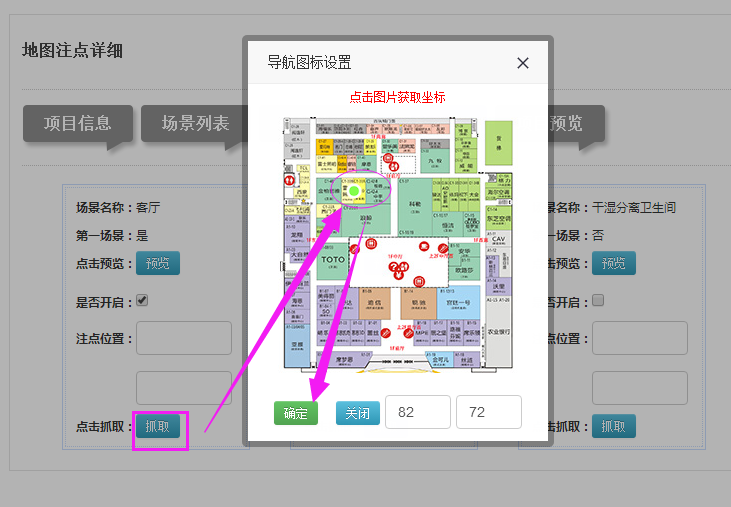
注意:客廳、朝南主臥、干濕分離衛(wèi)生間都需要獨(dú)立抓取注點(diǎn)
設(shè)置完畢后的界面如下:
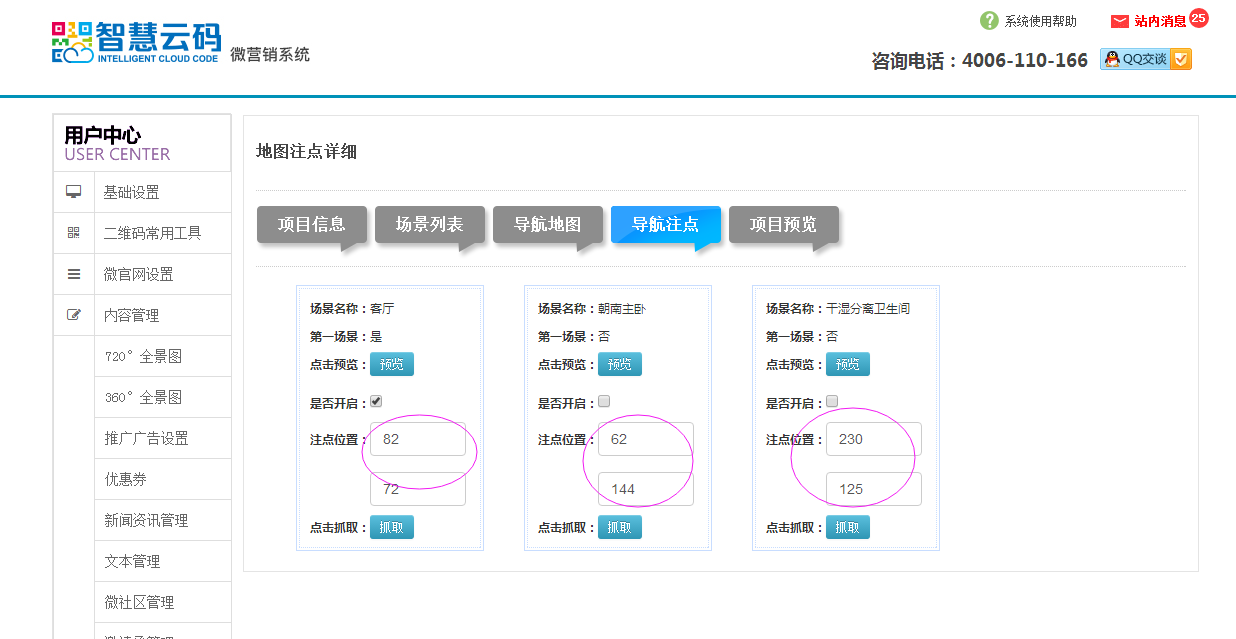
7、項(xiàng)目預(yù)覽
①、直接點(diǎn)擊項(xiàng)目預(yù)覽,如下圖:
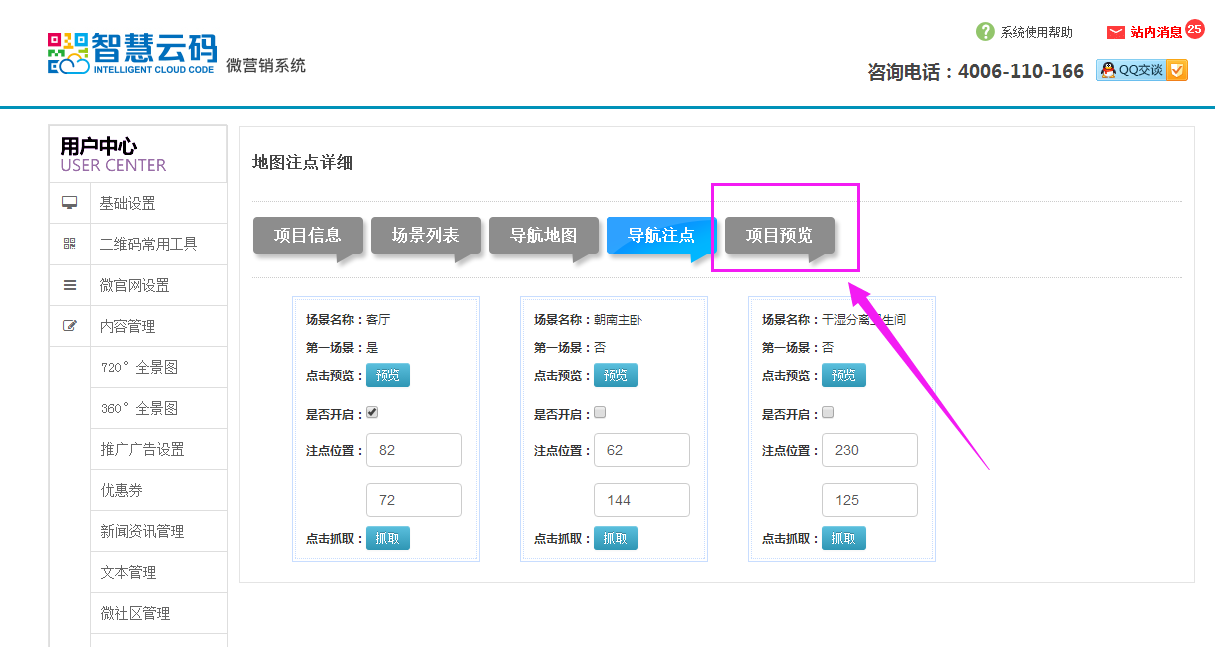
②也可返回列表,點(diǎn)擊二維碼進(jìn)行手機(jī)端掃碼體驗(yàn),如下圖: